반갑습니다. 이번에는 아이폰에서 카카오페이로 결제 수단 등록을 하는 방법에 대해서 알려드리겠습니다. 아이폰으로 기기변경을 하신 분들은 결제 수단을 어떻게 등록해야 할지 난감한 상황에 처합니다. 특히 유료 어플리케이션을 다운로드 받을 때도 결제 수단이 등록되어 있지 않으면 결제가 진행이 되질 않는데요. 많은 분들이 카카오페이를 사용하실 것 같아요. 저 역시도 카카오 페이를 이용하고 있고 카드 등록이 되어 있습니다. 그래서 아이폰에서도 카카오페이에 연동되어 있는 카드를 그대로 불러와서 결제 수단으로 사용할 수 있는 방법이 있습니다.
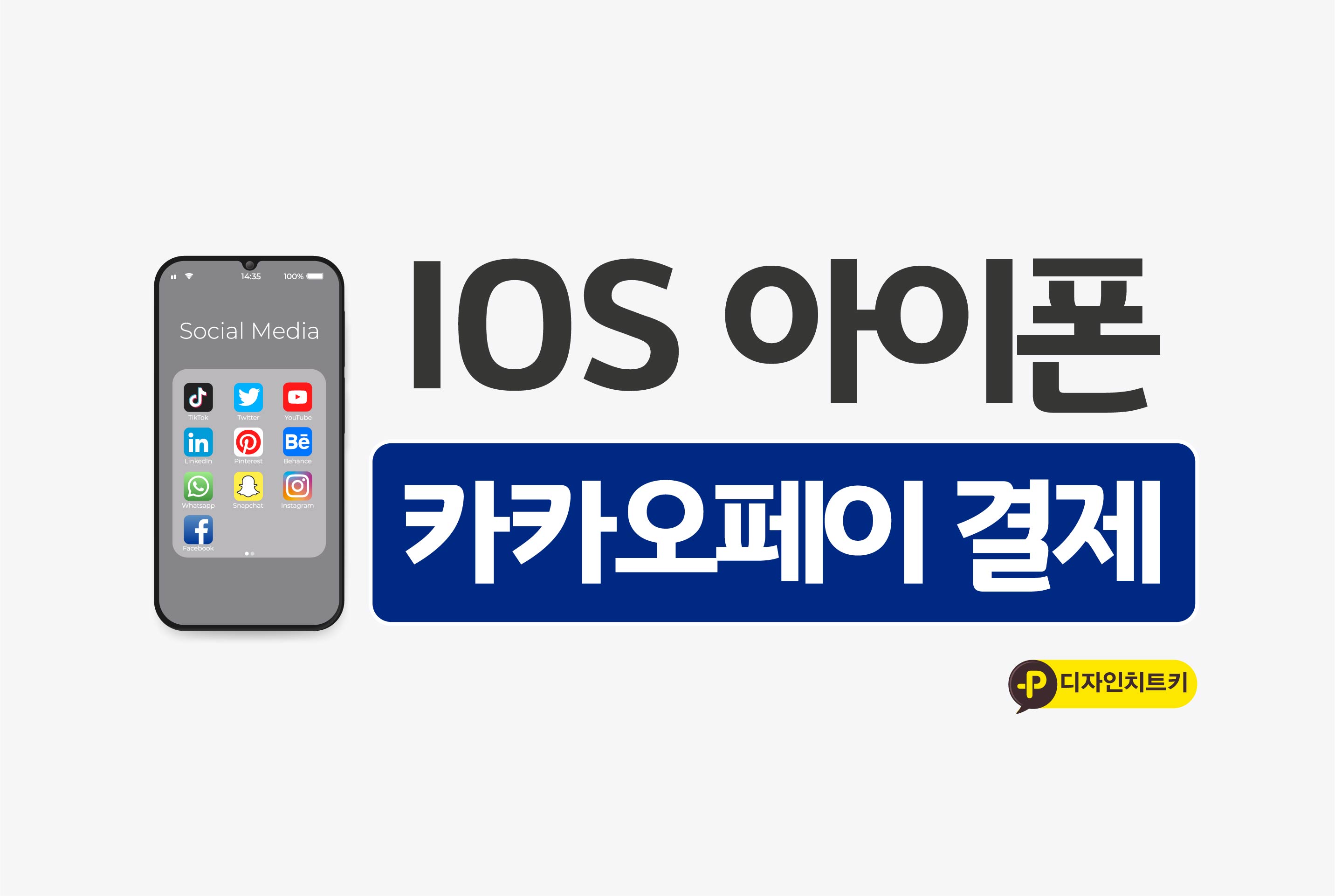
아이폰 IOS 카카오페이 결제 수단 등록 및 방법은 무엇일까요?
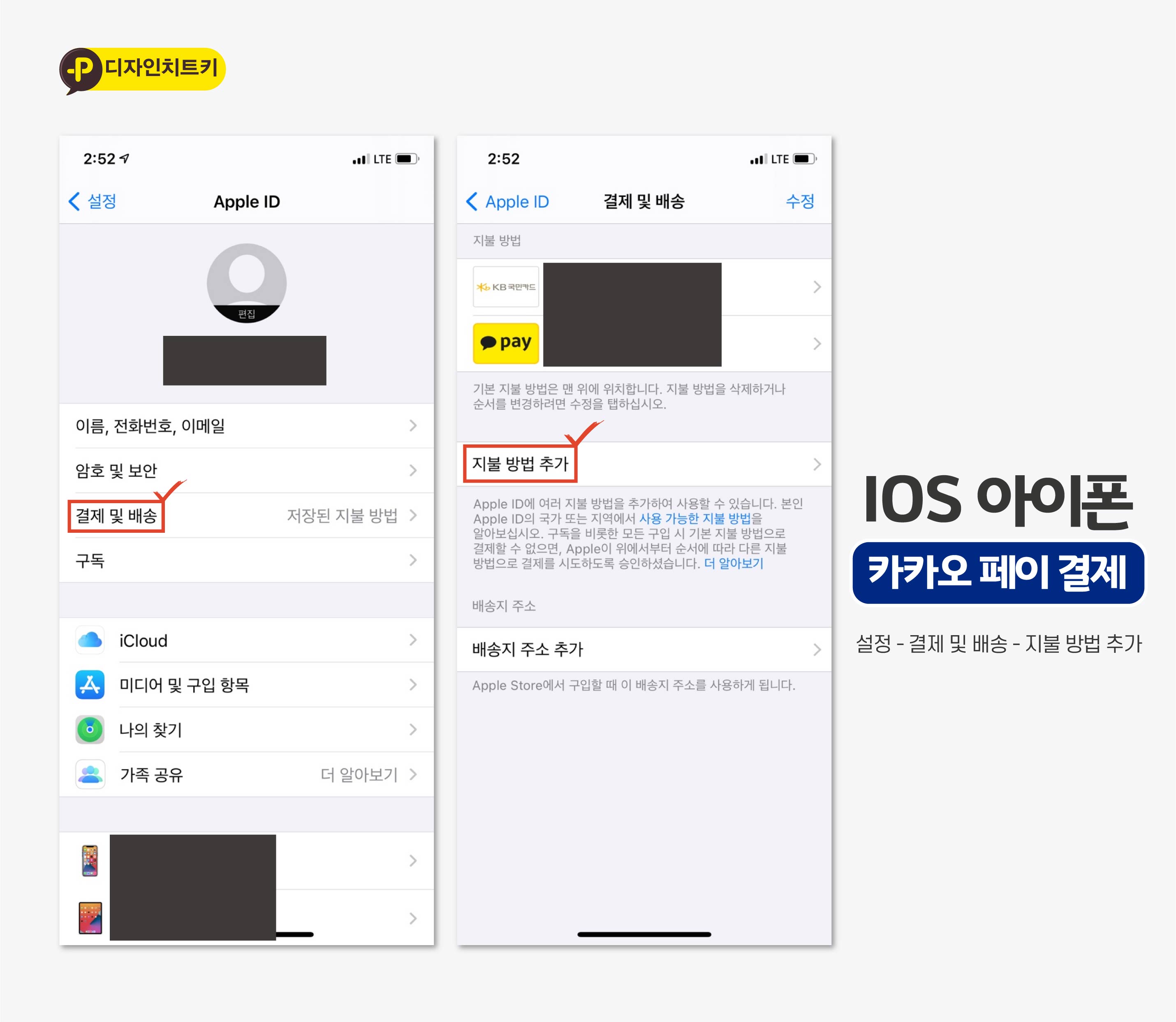
이 방법은 기존에 카카오페이를 사용하고 있는 이용자만 가능합니다. 그럼 아이폰에서 카카오페이 결제 수단 등록 방법 알아보겠습니다. 먼저 아이폰에서 설정에 들어갑니다. 설정 화면에서는 가장 상단에 자신의 이름과 애플 아이디를 로그인 할 수 있는 부분이 있죠? 여기를 눌러봅시다. 그럼 3번 째에 결제 및 배송 부분이 있는데요. 들어가봅시다.
결제 및 배송에는 기존에 등록되어 있는 카드가 있다면 여기서 볼 수 있습니다. 아무 것도 없으면 지불 방법 추가 버튼을 눌러보세요. 단 애플 아이디를 로그인 한 상태여야 합니다. 지불 방법 추가를 누르면 신용, 직불카드를 가장 첫 번째로 등록하 수 있습니다. 여기서는 카드 번호 및 유효날짜까지 다 알고 있어야 등록할 수 있습니다. 우리는 두 번째인 카카오 페이를 눌러볼까요?
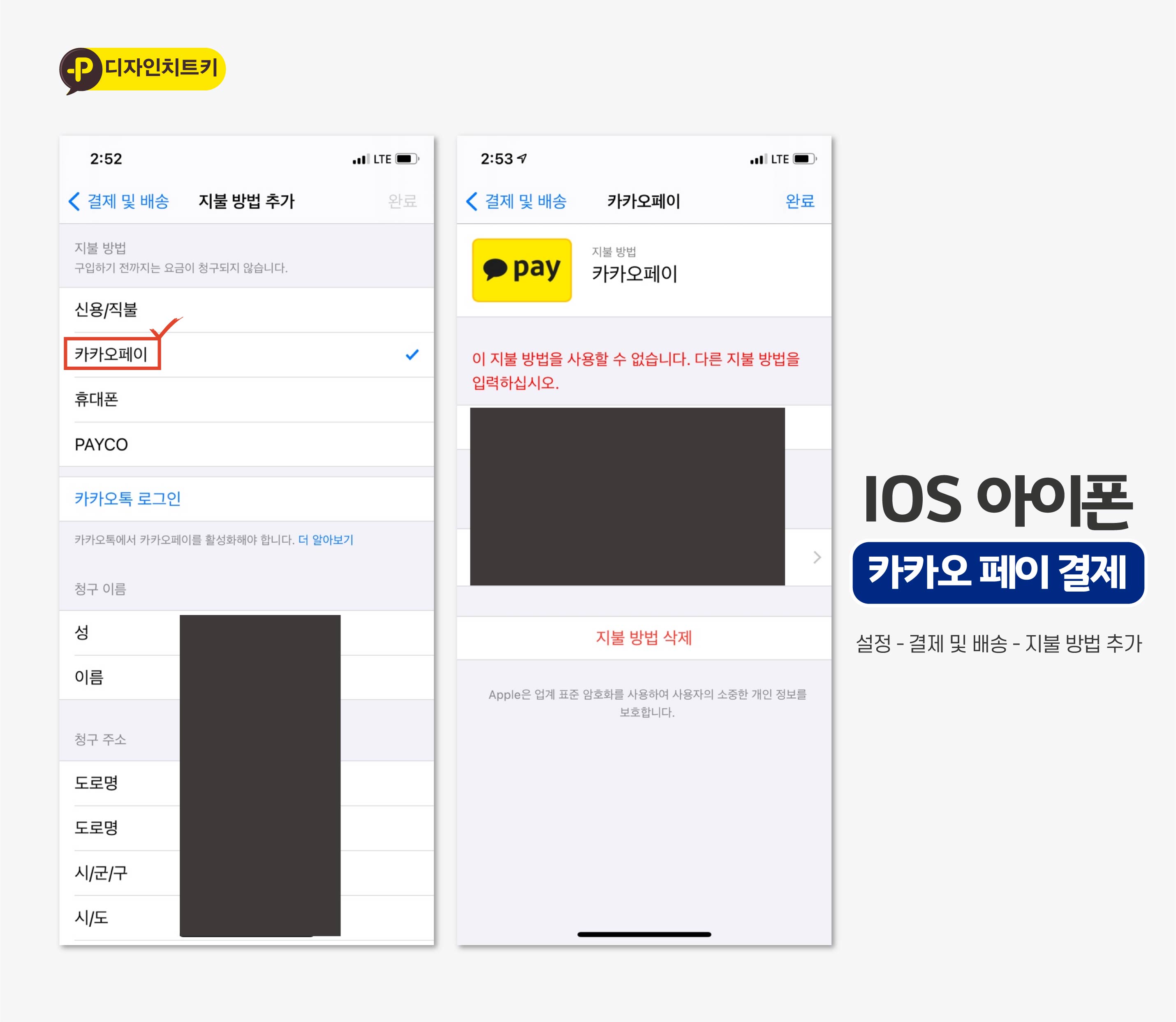
카카오페이 부분을 누르면 카카오톡 화면 인증이 나옵니다. 카카오톡과 카카오페이를 사용하는 기존 사용자는 바로 인증이 되며 애플 아이폰 ID에 결제 수단으로 등록이 됩니다. 간단하게 카카오 페이를 결제수단으로 등록할 수 있습니다. 이제 결제할 때 결제 수단을 카카오페이로 선택하면 기존에 카카오페이에서 연결되어 있던 카드에서 결제가 되는 시스템입니다. 정말 간편한 시스템입니다.
그리고 오프라인 매장에서 카카오페이 결제할 때는 카카오 페이 어플리케이션 내에 있는 결제 바코드를 보여주시면 됩니다. 위의 방법은 아이폰 모바일 상에서 결제를 진행할 때 결제 수단 등록하는 방법이니 참고하시길 바랍니다.
참고하셔야 할 사항은 카카오페이로 결제했을 경우에 카카오페이 내에 카카오페이 머니가 남아 있으면 페이 머니부터 우선적으로 빠져나가 결제가 됩니다. 페이 머니 잔액이 없을 경우에는 연결되어 있는 카드 잔액으로 결제가 되며 여기에도 잔액이 없다면 그 다음으로 결제수단 등록되어 있는 직불, 신용카드나 휴대폰 결제로 완료됩니다. 또한 카카오 페이 연동 및 사용에 대한 수수료는 나가지 않습니다. 아이폰 카카오페이 결제 수단 등록 및 결제 방법에 대한 포스팅 마무리하며 간단하게 내용 정리한 뒤 마치겠습니다. 감사합니다.
아이폰 IOS 카카오페이 결제 수단 등록 및 방법
- 아이폰 설정에 들어간 뒤 결제 및 배송으로 들어갑니다.
- 결제 및 배송에서 지불 방법 추가를 들어간 뒤 카카오페이를 설정합니다.
- 카카오페이 인증 및 설정 완료한 뒤 어플리케이션이나 기타 모바일 결제 시 카카오페이 사용 가능합니다.
<고급 PPT 템플릿 80종 무료 샘플 다운로드>
'PPT템플릿 공유' 카테고리의 글 목록
다양한 테마의 PPT템플릿 공유와 파워포인트 강의 콘텐츠
designcheat.tistory.com
'사업 > IT' 카테고리의 다른 글
| 애플 아이클라우드 icloud 사진 가져오기 및 가격 꽤 저렴한데요? (0) | 2021.04.12 |
|---|---|
| 아이폰 페이스아이디 ID 마스크 껴도 잠금화면 풀린다? (0) | 2021.04.12 |
| ios아이폰 화면 스크린샷과 사진 캡처 방법 공유해요 (0) | 2021.04.12 |
| 아이폰 ios 공장 초기화 및 포맷 방법 (0) | 2021.04.12 |
| ios 아이폰 소리녹음과 음성메모 하는 방법 (0) | 2021.04.11 |




댓글